Gesamte Downloads
Hauptinhalt
Über den Autor
Aktuelle Themen

Samsung Smart TV ist ein Beispiel, das ein wunderbares Fernseherlebnis und andere hervorragende Funktionen bietet. Bei der Verwendung des Samsung Smart TV kann es zu Problemen kommen, wenn Sie einen USB-Stick an TV anschließen, um Ihren Lieblingsfilm oder Ihre Alben auf dem Fernsehbildschirm anzuschauen. In diesem Artikel finden Sie die effektive Lösungen, wie Sie das Problem lösen können.
Warum funktioniert der USB-Stick auf der Samsung Smart TV nicht?
Warum treten beim Samsung Smart TV das Problem auf, wenn das USB-Laufwerk angeschlossen wird? Darunter haben wir die Hauptgründe für dieses Problem aufgelistet.
- Inkompatibles Dateisystem: Die unterstützte Samsung TB USB-Formate sind unterschiedlich. QLEDs und SUHDs unterstützen FAT-, exFAT- und NTFS-Dateisysteme. Low-End-Fernseher, einschließlich Full HD, unterstützen NTFS, FAT32 und FAT16.
- USB-Stick wird mit einem USB-Verlängerungskabel angeschlossen: Möglicherweise haben Sie den USB-Anschluss mit einem Verlängerungskabel an Ihren Smart TV angeschlossen, was möglicherweise nicht funktioniert.
- Mehrere USB-Geräte werden an Samsung TV angeschlossen: Wenn Sie mehrere USB-Laufwerke an Ihr Samsung Smart TV angeschlossen haben, erkennt es möglicherweise das gewünschte USB-Laufwerk nicht.
- Fehlerhafte Sektoren auf einer USB-Festplatte: Ein fehlerhafter Sektor in einem USB-Laufwerk bedeutet, dass Sie nicht auf die Dateien im Speicherplatz zugreifen können, die sich innerhalb des fehlerhaften Sektors befinden.
- Beschädigte Dateien oder zu viele Dateien: Samsung Full HD Smart TVs können maximal 4000 Dateien auf dem USB-Speicher speichern, QLED und SUHD TVs können 8000 Dateien aufnehmen.
USB-Stick funktioniert auf Samsung Smart TV nicht - 6 Lösungen
Wie Sie decken, warum die "Samsung Smart TV USB nicht funktioniert" richtig, werden wir jetzt in den Übergang zu den Lösungen, die Ihnen helfen, dieses spezifische Problem zu beseitigen:
Schauen wir uns an, wie diese Methoden funktionieren. Ein Überblick über die Lösungen wird Ihnen sicherlich helfen, die richtige Lösung zu finden.
- Wichtig
- Das erste, was Sie tun können, um den Samsung Smart TV USB-Fehler zu beheben, ist, ihn zu formatieren. Beim Formatieren des USB wird alles darauf gelöscht. Daher sollten Sie vor den Fehlerbehebungen alle wichtigen Daten auf eine externe Festplatte sichern.
Lösung 1. Den USB-Stick für Samsung Smart TV formatieren
Sie können EaseUS Partition Master Free verwenden, um das Gerät ordnungsgemäß zu formatieren. Dieses Tool bietet umfassende Funktionen für die Festplattenverwaltung, damit Sie die Festplatten und Partitionen einfach und sicher verwalten können. Das Formatierungstool ist sehr einfach zu bedienend. Mit nur einigen Klicks können Sie den USB-Stick für Samsung Smart TV zu einem richtigen formatieren.
Jetzt laden Sie diesen kostenlosen Partition Manager herunter und starten Sie die Formatierung wie folgt.
- Klicken Sie mit der rechten Maustaste auf das externe Laufwerk oder den USB-Stick, den Sie formatieren möchten, und wählen Sie "Formatieren".
- Legen Sie die Partitionsbezeichnung, das Dateisystem (NTFS/FAT32/EXT2/EXT3/EXT4/exFAT) und die Clustergröße fest und klicken Sie dann auf "OK".
- Klicken Sie auf "Ja", um fortzufahren.
- Klicken Sie auf die Schaltfläche "1 Aufgabe(n) ausführen" und dann auf "Ausführen", um die Festplattenpartition zu formatieren.
Sie können EaseUS Partition Master verwenden, um den Samsung Smart TV USB in exFAT, FAT, NTFS oder andere Formate zu formatieren, die für Ihren Fernseher geeignet sind. Und es kann auch NTFS in FAT32 konvertieren, ohne Daten zu verlieren. Außerdem können Sie auch die Befehle Datenträgerverwaltung und Diskpart in Windows verwenden, um Samsung Smart TV USB zu formatieren.
Lösung 2. Den USB-Stick erneut an Samsung Smart TV anschließen
Wenn das angeschlossene USB-Gerät über ein Verlängerungskabel an den Smart TV angeschlossen wird, kann er möglicherweise auch nicht funktionieren. Wenn es der Fall ist, müssen Sie das USB-Gerät wieder direkt an Ihren Samsung Smart TV anschließen.
Wenn mehr als ein USB-Laufwerk an den Smart TV angeschlossen werden, versuchen Sie, die anderen, welche jetzt nicht verwendet werden, zu entfernen und das einzige USB-Gerät wieder anzuschließen. Das erneute Anschließen des USB-Geräts könnte das Problem für Sie lösen.
Lösung 3. Anderen USB-Stick auf dem Samsung Smart TV benutzen
Wenn der USB-Stick beschädigt ist und sich aus einem bestimmten Grund nicht auflösen lässt, müssen Sie möglicherweise das USB-Gerät austauschen. Es könnte sein, dass das Gerät ein anderes Dateisystemformat hat, weshalb der Smart TV das USB-Gerät nicht erkennt. Aus diesen Gründen sollten Sie in Erwägung ziehen, das USB-Gerät zu wechseln und Ihre Daten auf ein bestimmtes Laufwerk mit dem richtigen Dateisystem zu verschieben, das mit dem Smart TV kompatibel ist.
Lösung 4. Fehlerhafte Sektoren auf dem USB-Stick prüfen und reparieren
Wenn der USB-Stick auf dem Samsung Smart TV nicht funktioniert, kann dies durch einen fehlerhaften Sektor auf dem USB verursacht werden und Sie müssen die Festplatte auf Fehler prüfen. Glücklicherweise kann das Problem mit einem All-in-One Festplattenpartitionierungstool gelöst werden - EaseUS Partition Master Free. Dieses Tool bietet eine einfache Möglichkeit, Festplattenfehler, einschließlich fehlerhafter Sektoren, zu überprüfen und zu beheben. Alles in diesem Tool wird automatisch ausgeführt, ohne dass Sie sich in komplizierte Verfahren einarbeiten müssen.
Möchten Sie die fehlerhaften Sektoren auf dem USB-Gerät überprüfen und beheben? Verwenden Sie die angegebenen Schritte, um die fehlerhaften Sektoren des Samsung Smart TV USB mit EaseUS Partition Master zu überprüfen und zu beheben:
Lösung 5. Dateien vom USB-Stick löschen und erneut versuchen
Bei USB-Geräten mit unübersichtlichem Inhalt ist es am besten, unnötige Dateien zu entfernen und die Anzahl der Dateien unter die von Samsung Smart TVs unterstützte Grenze zu senken. Behalten Sie die wesentlichen Dateien auf dem USB-Stick und schließen Sie den USB-Stick wieder an den Fernseher an, um ihn wieder zu verwenden. Das Löschen der Dateien könnte für Sie die Lösung sein.
Lösung 6. Samsung Smart TV auf die Werkseinstellungen zurücksetzen
Probleme im Samsung Smart TV kann auch zu diesem Problem führen. Wenn Sie das Problem beheben wollen, können Sie Ihr Fernsehgerät auf die Werkseinstellungen zurücksetzen, wodurch alle Arten von Einstellungen, die falsch waren, behoben werden. Außerdem wird dadurch auch die Malware gelöscht, die möglicherweise Probleme mit den Smart-TV-Systemen verursacht. Schauen wir uns nun an, wie Sie Ihren Fernseher auf die Werkseinstellungen zurücksetzen können:
Schritt 1: Öffnen Sie die "Einstellungen" Ihres Samsung Smart TV und gehen Sie mit der Fernbedienung auf die Registerkarte "Support". Wählen Sie dann die Option "Selbstdiagnose", um auf die Zurückseetzen-Option zuzugreifen.
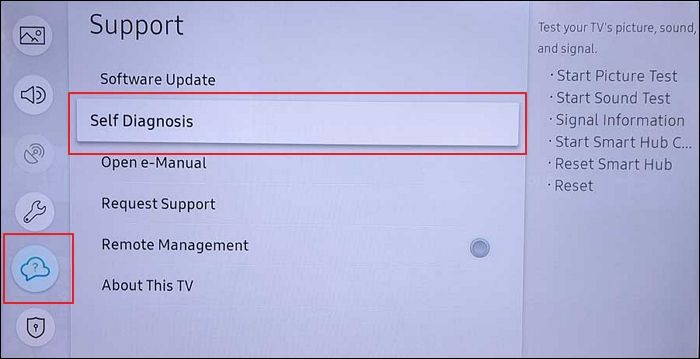
Schritt 2: Wählen Sie die Option "Zurücksetzen" und verwenden Sie die PIN 0000 (oder eine andere festgelegte PIN) als Standard-PIN für einen Samsung-Fernseher und wählen Sie weiterhin "Zurücksetzen".
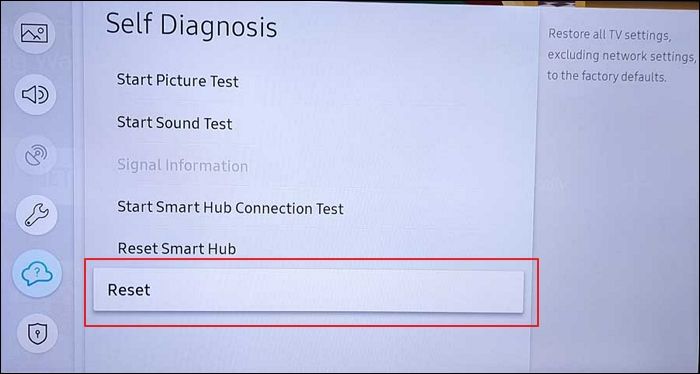
Schritt 3: Bestätigen Sie das Zurücksetzen durch Tippen auf "OK" und lassen Sie Ihren Samsung Smart TV neu starten. Wenn die Einstellungen Ihres Smart TVs jedoch anders sind, können Sie "Einstellungen" öffnen und nach "Support" suchen. Suchen Sie dort die Option "Gerätepflege" und suchen Sie in der Liste nach "Selbstdiagnose", um die Option "Smart Hub zurücksetzen" auszuwählen.
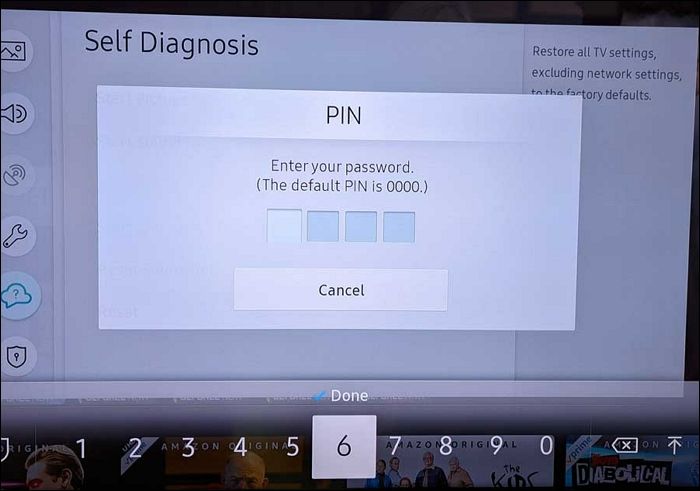
Das Fazit
Sie haben die Methoden gelernt, um das Problem "Samsung Smart TV USB funktioniert nicht" zu lösen. Da alle Gründe und Probleme hervorgehoben wurden, wissen Sie, welche Richtung Sie einschlagen müssen, um das Problem zu lösen. EaseUS Partition Master ist das beste Werkzeug, um das Problem zu lösen. Es kann den Samsung Smart TV USB neu formatieren und die fehlerhaften Sektoren überprüfen.
Da der Smart TV heutzutage in verschiedenen Bereichen eingesetzt wird, können Sie die Dynamik verändern, indem Sie solche Probleme lösen, um die Benutzerfreundlichkeit des Geräts zu erhöhen.
FAQs zum nicht funktionierenden USB-Stick auf Samsung Smart TV
Freuen Sie sich darauf, die USB-Probleme mit Ihrem Samsung Smart TV zu lösen? Wir haben einige wichtige Fragen, die Sie versuchen können, um alle Probleme mit Ihrem Samsung Smart TV zu lösen, skizziert.
1. Warum liest mein Samsung-Fernseher meinen USB-Anschluss nicht?
Es gibt viele Gründe, warum der Samsung Smart TV USB nicht richtig funktioniert. Angefangen bei Verbindungsproblemen können die Probleme zu fehlerhaften Sektoren im USB-Gerät führen. In anderen Fällen könnte das Dateisystem des USB-Laufwerks nicht richtig und kompatibel sein. Wenn jedoch die Größe der Dateien auf dem USB-Gerät das Limit des Smart TVs überschreitet, kann es sein, dass es das USB-Gerät nicht liest.
2. Welches USB-Format sollte für Samsung TV verwendet werden?
Die Full HD-Fernseher von Samsung unterstützen nur die Dateisysteme FAT16, FAT32 und NTFS. QLED- und SUHD-Fernseher unterstützen jedoch FAT-, NTFS- und exFAT-Dateisysteme.
3. Kann man eine externe Festplatte an einen Samsung Smart TV anschließen?
Über den USB-Anschluss können Sie eine externe Festplatte an einen Samsung Smart TV anschließen. Denken Sie jedoch daran, dass die Festplatte die vom Smart TV unterstützte Dateigrößengrenze nicht überschreiten sollte, da das Gerät sie in diesem Fall möglicherweise nicht lesen kann.
Wie wir Ihnen helfen können
Über den Autor
Mako
Nach dem Studium der Germanistik ist Mako seit 2013 Teil des EaseUS-Teams und hat sich in den letzten 11 Jahren intensiv mit Software-Themen beschäftigt. Der Schwerpunkt liegt auf Datenrettung, Datenmanagement, Datenträger-Verwaltung und Multimedia-Software.
Produktbewertungen
-
Mit „Easeus Partition Master“ teilen Sie Ihre Festplatte in zwei oder mehr Partitionen auf. Dabei steht Ihnen die Speicherplatzverteilung frei.
Mehr erfahren -
Der Partition Manager ist ein hervorragendes Tool für alle Aufgaben im Zusammenhang mit der Verwaltung von Laufwerken und Partitionen. Die Bedienung ist recht einfach und die Umsetzung fehlerfrei.
Mehr erfahren -
"Easeus Partition Master" bietet Ihnen alles, was Sie zum Verwalten von Partitionen brauchen, egal ob Sie mit einem 32 Bit- oder 64 Bit-System unterwegs sind.
Mehr erfahren
Verwandete Artikel
-
SSD auf M.2 aufrüsten, ohne das Betriebssystem neu zu installieren - 2025 Anleitung für Einsteiger
![author icon]() Markus/2025/05/21
Markus/2025/05/21
-
Automatische Reparatur konnte Ihren PC nicht reparieren (Ursachen und Lösungen)
![author icon]() Maria/2025/05/25
Maria/2025/05/25
-
SSD auf FAT32 über Eingabeaufforderung(CMD) formatieren [2025 Tutorial]
![author icon]() Katrin/2025/09/17
Katrin/2025/09/17
-
So können Sie den Speicherplatz von einer Partition auf die andere verschieben
![author icon]() Mako/2025/05/21
Mako/2025/05/21








